word软件作为热门的办公软件,受到了许多用户的喜爱和欢迎,这款办公软件几乎是每个用户电脑上的必备软件,通常用户会用来编写论文、整理文章、设置文档格式等,总之在word软件中有着许多实用的功能,给用户带来了许多的便利,当用户在编辑文档文件时,会遇到需要在页面上设置表格的情况,例如用户会将表格的原有边框删除,设置为无框线的样式,但是用户会遇到表格设置为无边框后还有虚线的情况,这种情况用户应该怎么来解决呢,这就需要用户将表格工具的查看网格线隐藏起来即可解决问题,那么接下来就和小编一起来看看解决这个问题的方法吧,感兴趣的用户也可以来看看,以备不时之需。

1.用户需要在电脑桌面上打开word文档文件,接着来到编辑页面中选中表格

2.这时页面上方的菜单栏中会弹出表格工具选项,用户需要在设计选项卡中点击边框选项

3.在拓展出来的选项卡中,用户需要选择无框线选项来将表格原有边框清除

4.但是用户回到编辑页面上会发现表格上还有着虚线样式

5.这就需要用户在表格工具的布局选项卡中,找到查看网格线选项并点击将其取消

6.最后回到编辑页面上,用户就会成功发现表格的边框已经全部消失了

当用户在word软件中编辑文档文件时,遇到页面中的表格设置为无框线样式后,会显示出虚线的情况,这个时候就需要用户在表格工具的布局选项卡中将查看网格线隐藏起来即可解决,方法简单有效,因此有需要的用户快来看看小编整理出来的教程吧。
 适用于IT专业人员的Windows 10版本20H2中的新
适用于IT专业人员的Windows 10版本20H2中的新
微软已正式宣布为全球所有Windows用户发布Win10 20H2版本(2020年10月......
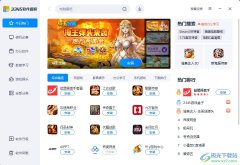 2345软件管家启动后弹出软件推荐窗口的取
2345软件管家启动后弹出软件推荐窗口的取
2345软件管家顾名思义是一款软件下载安装工具,它可以让用户升......
 win7任务管理器显示不全
win7任务管理器显示不全
win7系统是一款体验感非常棒的系统。最近有很多的小伙伴们都反......
 掌上识别王自动识别图片上的文字教程
掌上识别王自动识别图片上的文字教程
掌上识别王是一款用于文字识别、图片转文字的工具类软件,它......
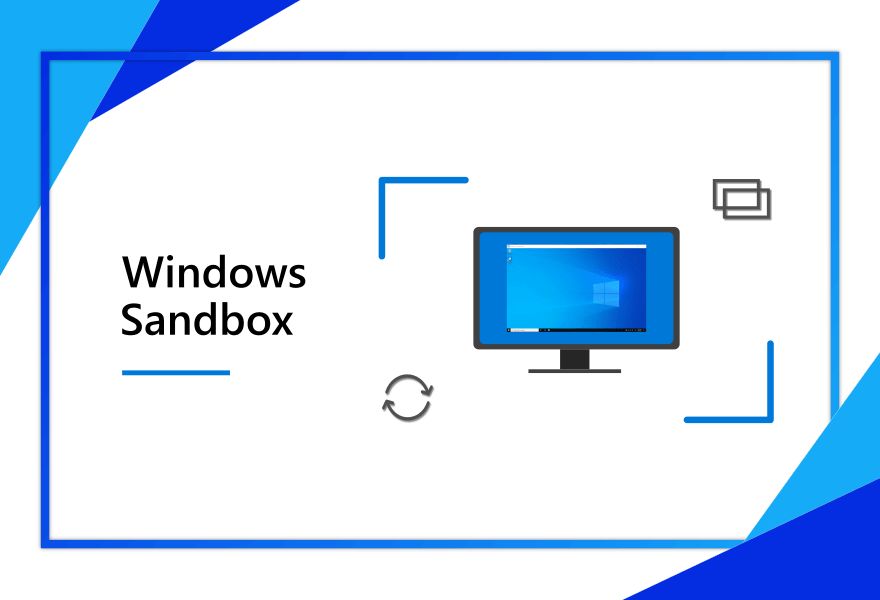 如何在 Windows 11 上启用沙盒
如何在 Windows 11 上启用沙盒
如何在 Windows 11 上启用沙盒 Windows Sandbox 可让您运行与 Windows 1......

word是一款由微软公司发布的一款文字处理工具,让用户可以用来修改我格式或编写文章内容等,只要是文字的编辑问题都可以在word软件中来解决,因此word软件收获了不少用户的称赞,当用户在...

Word是很多小伙伴都在使用的一款文档编辑程序,在该程序中,我们可以对文章进行段落以及字体的设置,还可以在文章中插入图片、表格以及图标等内容,让我们的文章内容更加的丰富。在使...

在使用word进行编辑文档的时候,我们经常会需要替换文字,如果逐个替换会很麻烦,那么有什么好办法可以方便快捷的替换文字呢?接下来小编就为大家带来了word替换文字的详细方法哦,感兴趣...
在对Word文档进行排版时,经常会要求对同一个文档中的不同部分采用不同的版面设置,例如要设置不同的页面方向、页边距、页眉和页脚,或重新分栏排版等。这时,如果通过文件菜单...

Word文本框的方法 办公软件Word我们天天都有用到,对于这个我们也是很熟悉。因为很多人都要用到它,天天和它打交道。有时候我们会在Word中添加一些文字或者图片,但在使用Word的过程中,出...
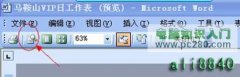
Office一族常常进行文本的打印,在打印前常常需要对文件进行审阅修改,这时候只要点击菜单命令文件打印预览,然后在打开的预览窗口中就可以知道打印设置是否合理。如果此时发现...

在Word2010文档中输入多级列表时有一个快捷的方法,就是使用Tab键辅助输入编号列表,操作步骤如下所述: 第1步,打开Word2010文档窗口,在开始功能区的段落分组中单击编号下拉三角按...

页码是论文必不可少的部分。我们看一下如何添加页码,并且针对一些特殊的格式要求怎么应对: 插入一个论文中典型的页码: 1、插入选项卡 - 页眉和页脚区域 - 页码 - 页面底端。...

很多小伙伴在使用Word程序对文字文档进行编辑时经常会需要美化文档。有的小伙伴想要给文字文档中的文字设置一些文本边框效果,但又知道该在哪里找到相关设置。其实我们只需要选中文字...

对于“打工人”群体来说,Word文档是一款“众所周知”的办公软件,在Word文档中我们可以对文本内容进行专业化的编辑处理。有时候我们会发现文本是只读模式,也就是无法对其中的内容进行...

很多小伙伴在使用Word程序的过程中经常会需要对文字文档进行编辑。有的小伙伴在使用Word程序对文字文档进行页面设置时可能会遇到需要更改每页固定行数的情况,这时我们该在哪里找到相关...
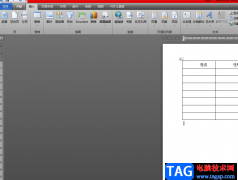
word软件是由微软公司发布的一款专业的文字处理工具,一般用户会用来编辑文字、写论文或者是调整文档格式等,能够满足用户的需求,因此这款软件成为了用户在编辑文档文件时的首选软件...

在Word文档这款文字处理中我们有时候会录入一些带编号的内容,我们可以使用Word文档中的自动编号功能帮助我们快速进行编号,只需要输入内容后选中,然后在“开始”选项卡的“段落”栏点...

Word文档是很多小伙伴的必备办公软件,在需要编辑和处理文本内容时很多小伙伴都会选择使用该软件。在Word文档中有一个“查找和替换”功能,使用该功能我们可以实现一些批量操作,比如我...

越来越多的用户电脑上安装了word软件,在这款软件中用户可以感受到许多专业的文字处理功能,给用户带来了不少的帮助,当用户在使用word软件来编辑文档文件时,有时可以在页面上插入各种...